Alapértelmezés szerint a hetek a Google Naptárban (és más naptárakban) vasárnap kezdődnek, ha az angol (USA) nyelvet használja alapértelmezett nyelvként az alkalmazott regionális beállításokkal. Bár nagyszerű, ha az Egyesült Államokban tartózkodik, sok régió és ország a hétfőt részesíti előnyben a hét első napjaként. Természetesen ezt módosíthatja a Naptár beállításaiban, és mindenképpen elmagyaráztuk, hogyan kell beállítani a naptárat úgy, hogy a hét hétfővel kezdődjön.
Tartalomjegyzék:
- Változtassa meg a Naptárt, hogy hétfőtől kezdje meg Androidon
- Állítsa be az Apple Calendar alkalmazást úgy, hogy a hét hétfőn induljon
- Válassza a hétfőt a hét kezdő napjának Windows rendszeren
Hogyan módosíthatom a naptárat úgy, hogy hétfőtől induljon?
A keresett lehetőség szinte mindig megtalálható a naptárbeállításokban. Ha ezt megváltoztatja, a hetek hétfővel kezdődnek a havi nézetben. Az eljárás hasonló Android és iOS rendszeren, és némileg eltér a Windows PC-n. Ami várható.
1. Változtassa meg a naptárat, hogy hétfőtől induljon Androidon
A leggyakrabban használt Android naptár a Google Calendar és a Microsoft Outlook Calendar, bár a Samsung Calendar szorosan követi őket. Mindenképpen elmagyaráztuk, hogyan állítsuk be a hétfőt a hét kezdőnapjaként mind a 3 szolgáltatásnál.
A következőképpen állíthatja be a Google Naptárat, hogy a heteket hétfőn kezdje:
- Nyissa meg a Google Naptárat .
- Érintse meg a hamburger menüt (3 függőleges vonal a bal felső sarokban), és nyissa meg a Beállítások alulról.
- Nyissa meg az Általános lehetőséget .
- Koppintson a Hét kezdete elemre , és válassza a Hétfő lehetőséget .
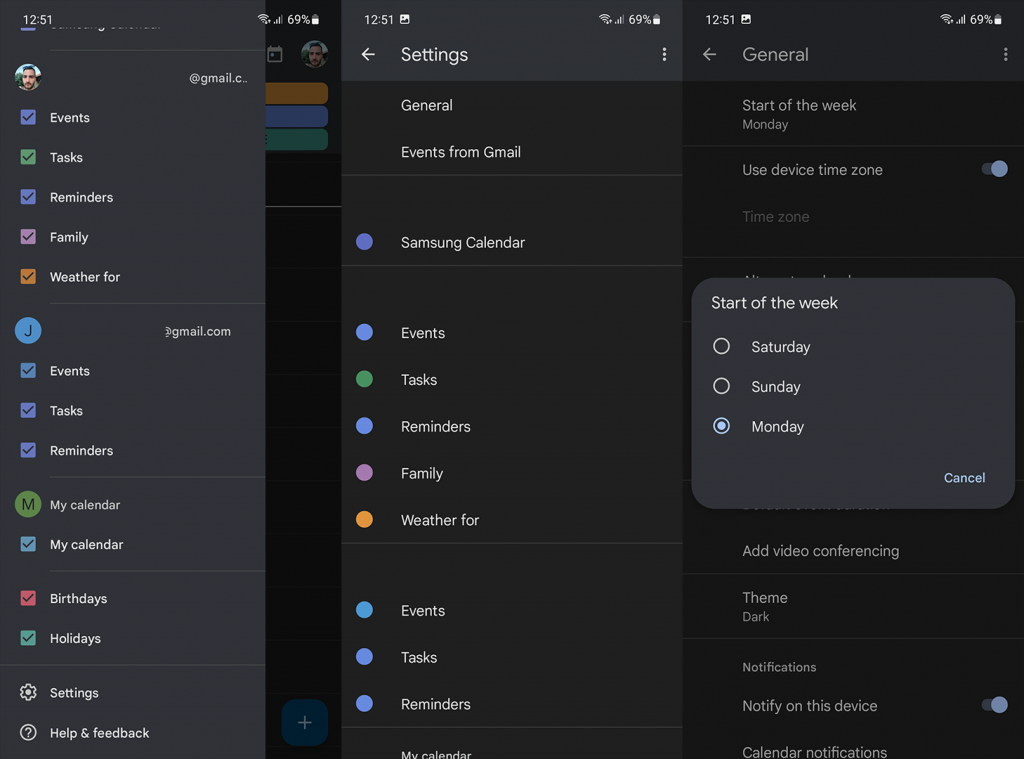
Így állíthatja be a hétfőt a hét kezdő napjának az Outlook naptárban :
- Nyissa meg az Outlook alkalmazást .
- Koppintson a Naptár elemre a jobb alsó sarokban.
- Érintse meg a naptár ikont a bal felső sarokban , majd koppintson a fogaskerék ikonra alul a Beállítások megnyitásához.
- Csúsztassa lefelé az ujját, és a Naptár részben nyissa meg a Hét kezdete lehetőséget .
- Válassza a hétfőt .
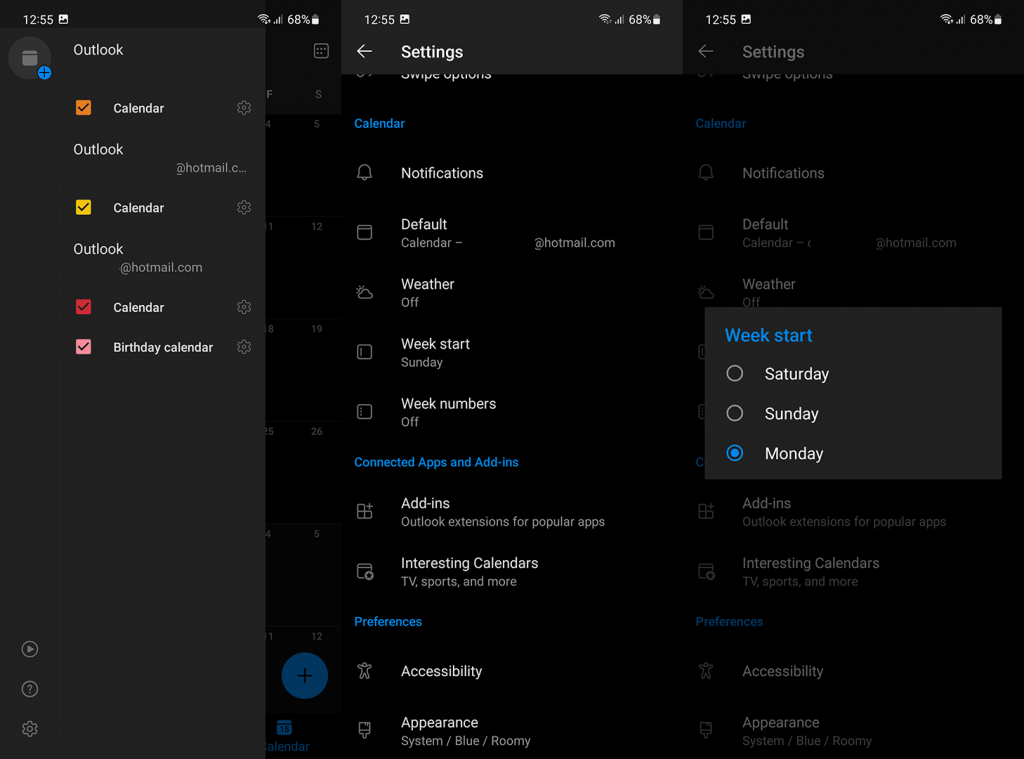
És így módosíthatja a hét kezdő napját a Samsung naptárban :
- Nyissa meg a Samsung naptárat .
- Koppintson a hamburger menüre (3 függőleges vonal) , majd koppintson a tetején lévő fogaskerék ikonra a Beállítások megnyitásához .
- Bontsa ki a hét első napja opciót, és válassza a Hétfő lehetőséget .
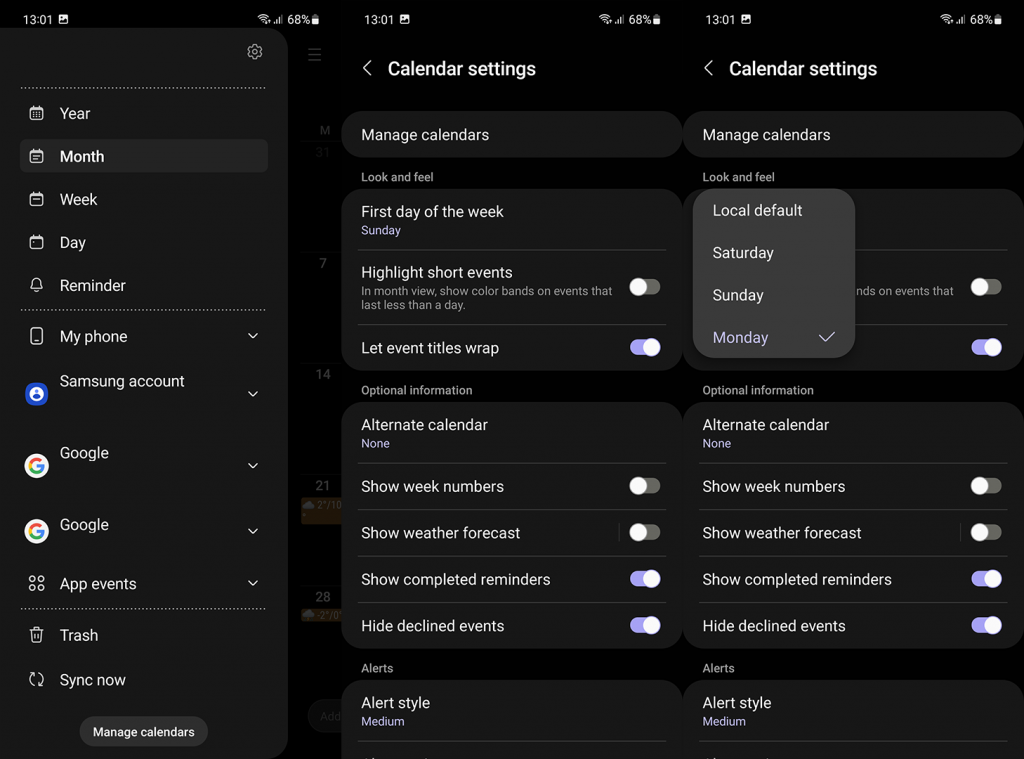
2. Állítsa be az Apple Calendar programot úgy, hogy a hét hétfővel kezdődjön
Az Apple-felhasználók a legtöbb esetben ragaszkodnak az Apple Calendarhoz , és megértjük, miért. Ez egy beépített opció, amely mindent megtesz, és jól integrálható más Apple-szolgáltatásokkal és eszközökkel, amelyek az ökoszisztéma részét képezik. És csakúgy, mint minden iOS beépített alkalmazásnál, a Rendszerbeállítások között megtalálja azokat a beállításokat, amelyekkel módosíthatja a hét kezdő napját.
A következőképpen állíthatja be, hogy az Apple Calendar a heteket hétfőn kezdje:
- Nyissa meg a Beállítások lehetőséget .
- Nyissa meg a Naptárt .
- Görgessen le, és nyissa meg a Start Week On lehetőséget .
- Válassza a Hétfőt a listából.
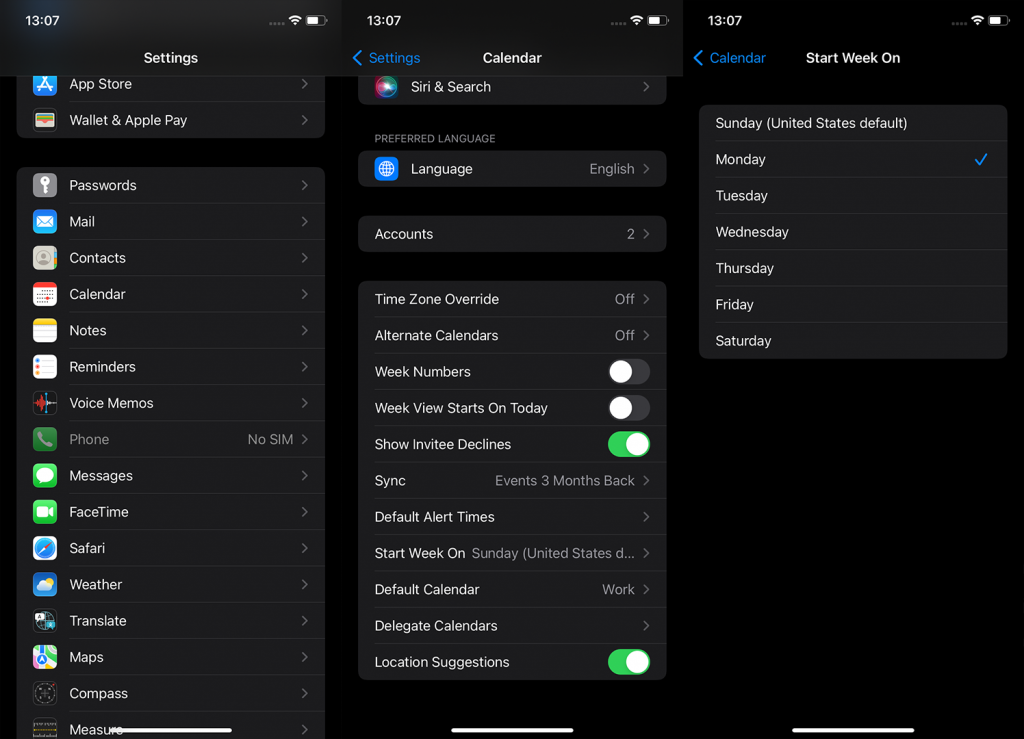
3. Windows rendszeren válassza a hétfőt a hét kezdő napjának
Sok harmadik féltől származó naptárt használhat a Windows 10 vagy 11 rendszeren, de mi maradunk az alapértelmezett naptárnál. Az értesítési területen megjelenő. A módosítások végrehajtásához módosítania kell a regionális beállításokat.
Windows rendszeren a következőképpen választhatja ki a hétfőt a hét kezdő napjának:
- Nyomja meg a Windows billentyű + I billentyűket a Beállítások megnyitásához .
- Válassza az Idő és nyelv , majd a Nyelv és régió lehetőséget .
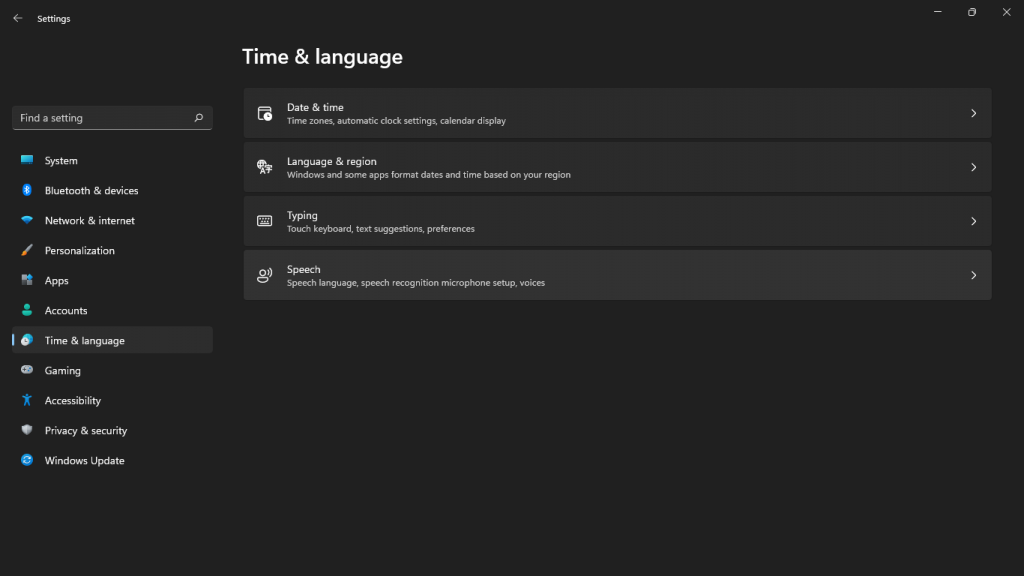
- A Régió részben kattintson a Regionális formátumra . Az opción, nem a legördülő menün.
- Kattintson a Formátumok módosítása elemre .
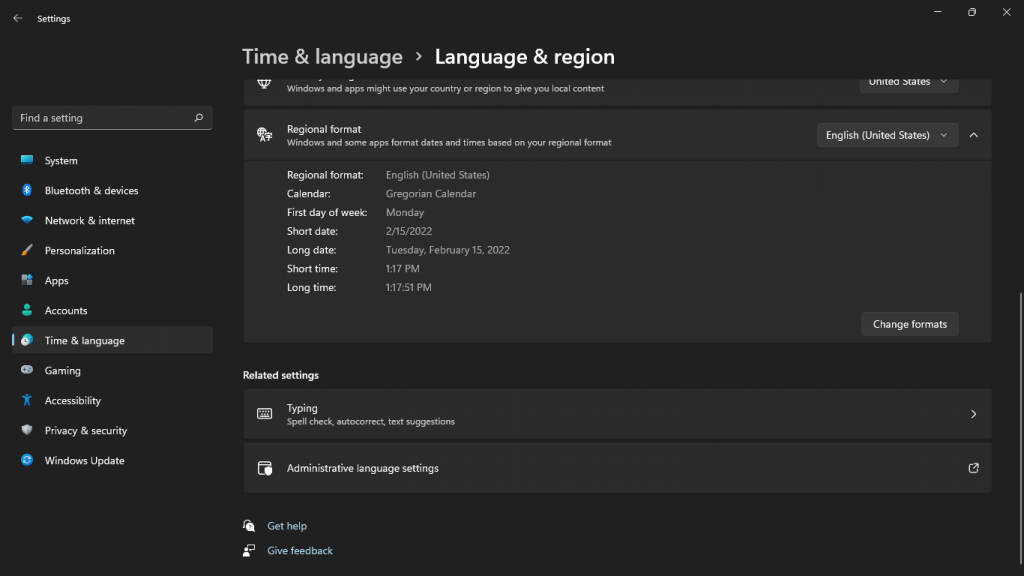
- Kattintson a hét első napja alatti legördülő menüre, és válassza a Hétfő lehetőséget .
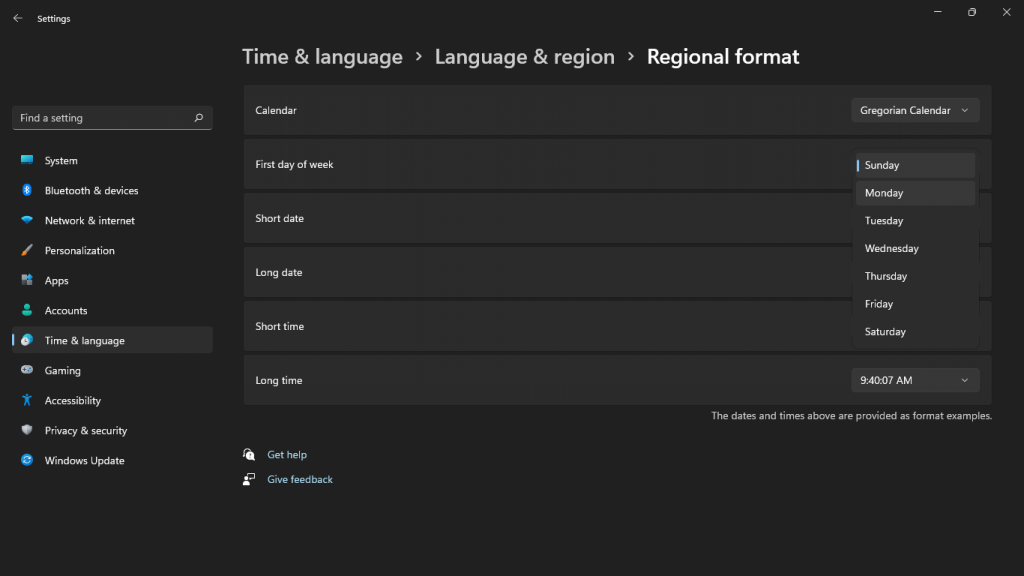
És ezzel le is zárhatjuk ezt a cikket. Köszönjük, hogy elolvasta, és reméljük, hogy ez a cikk választ adott néhány kérdésére. Ha további kérdései vagy javaslatai vannak, ossza meg velünk és más olvasókkal az alábbi megjegyzések részben.
![Hogyan lehet élő közvetítést menteni a Twitch-en? [KIFEJEZETT] Hogyan lehet élő közvetítést menteni a Twitch-en? [KIFEJEZETT]](https://img2.luckytemplates.com/resources1/c42/image-1230-1001202641171.png)
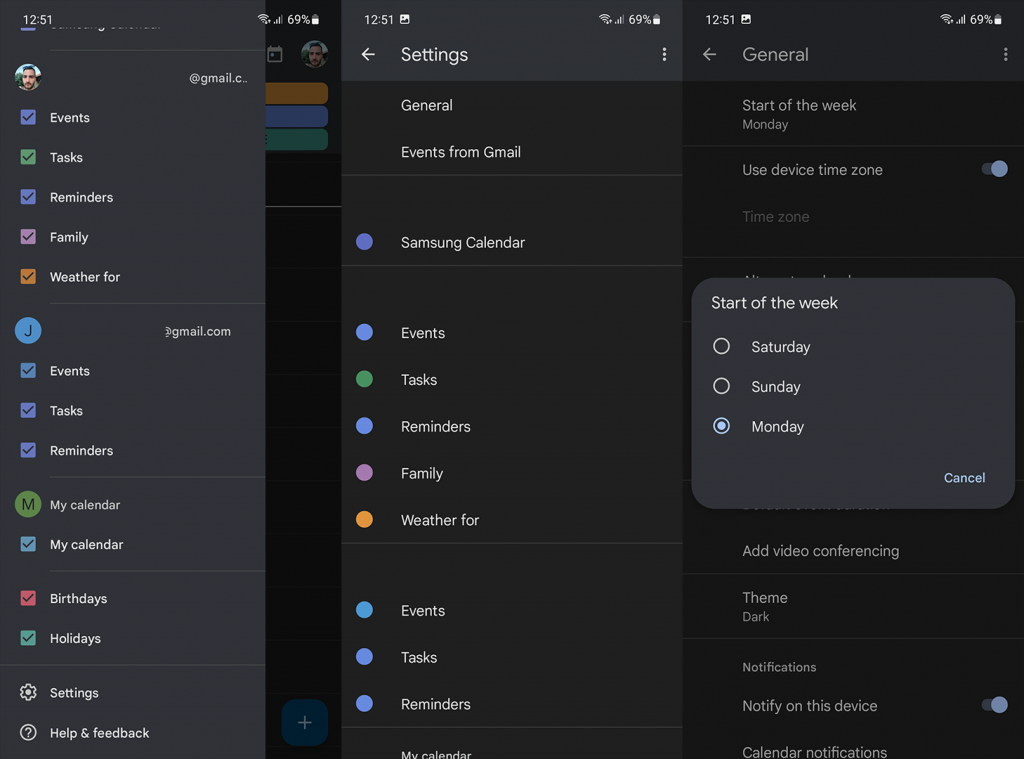
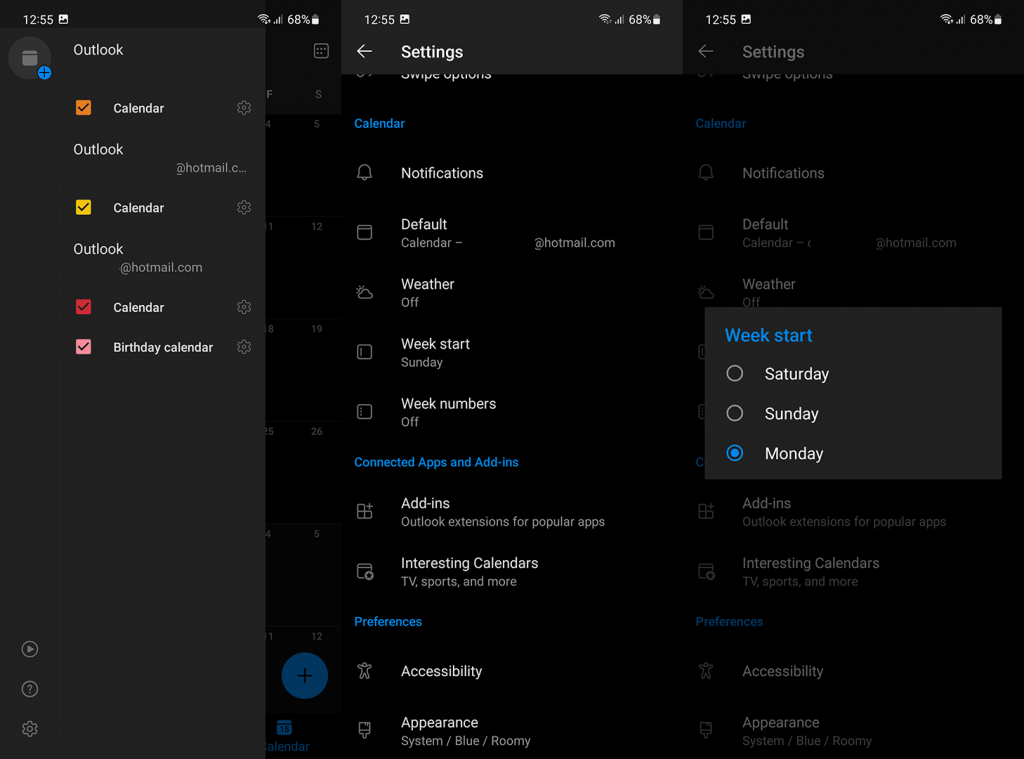
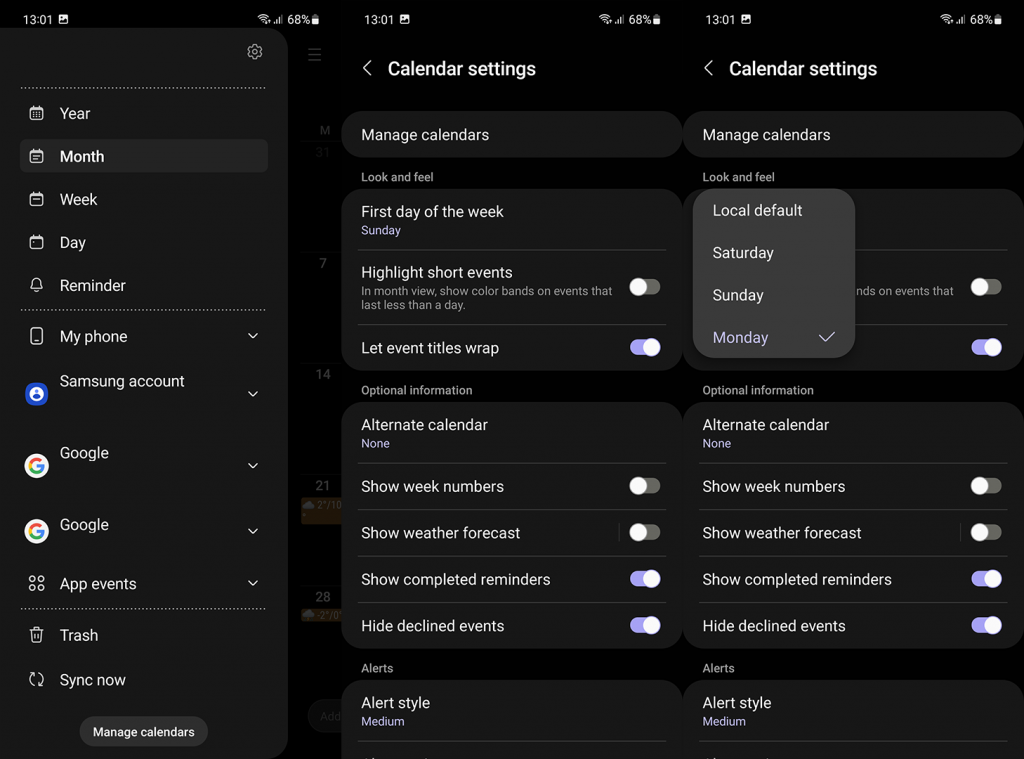
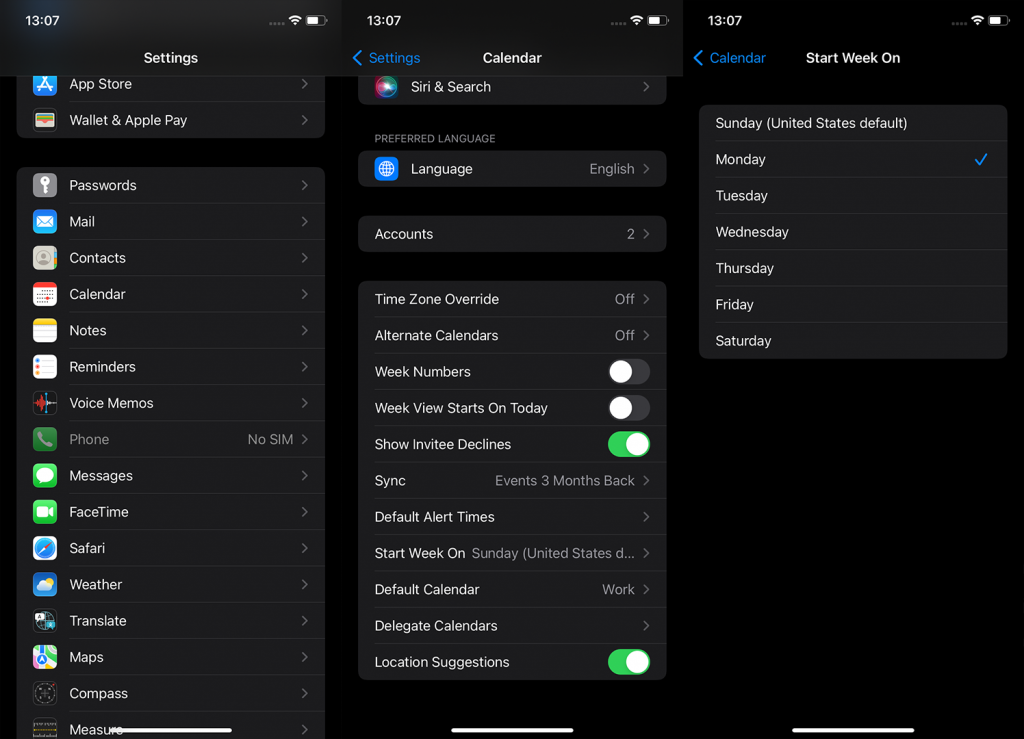
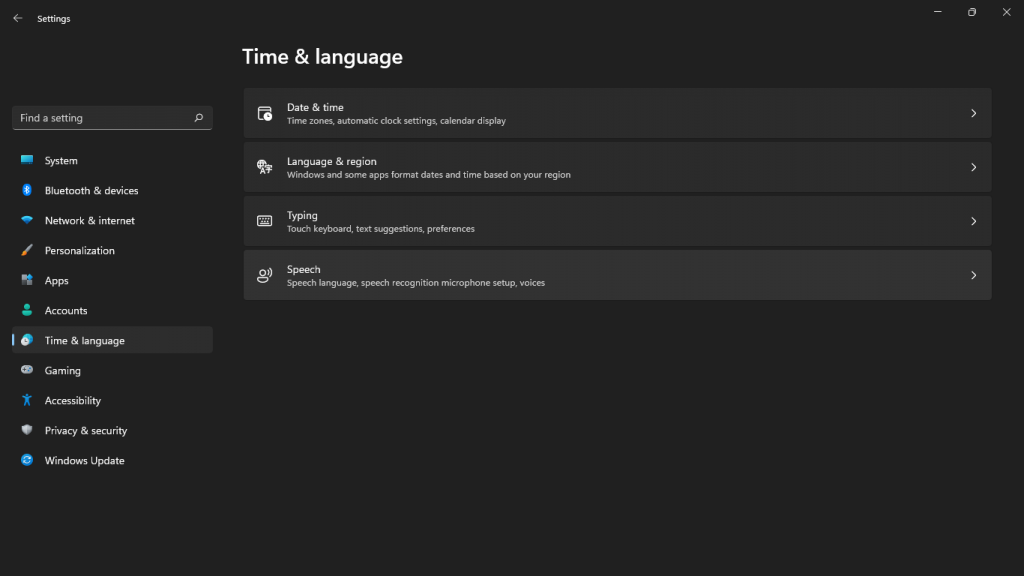
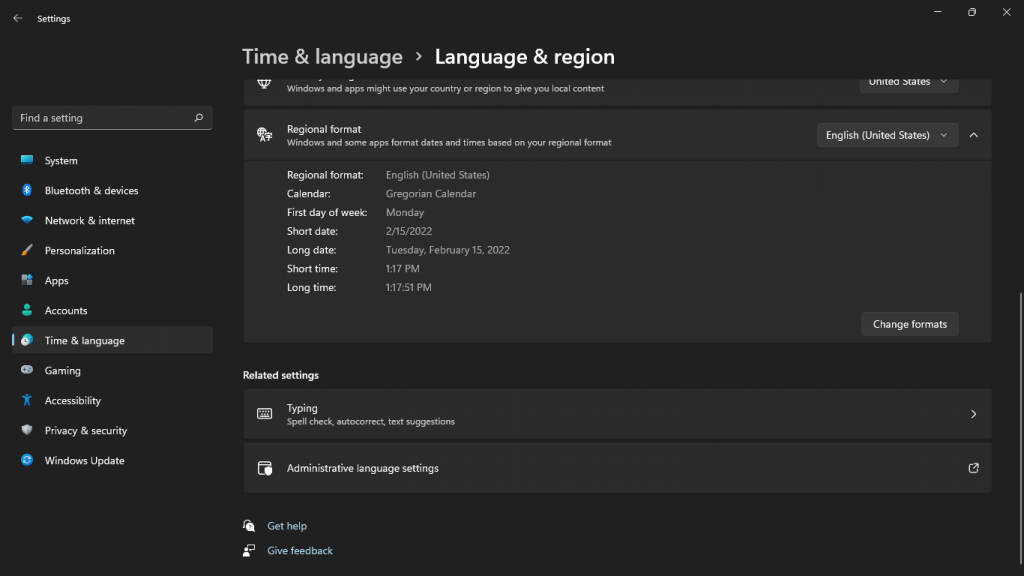
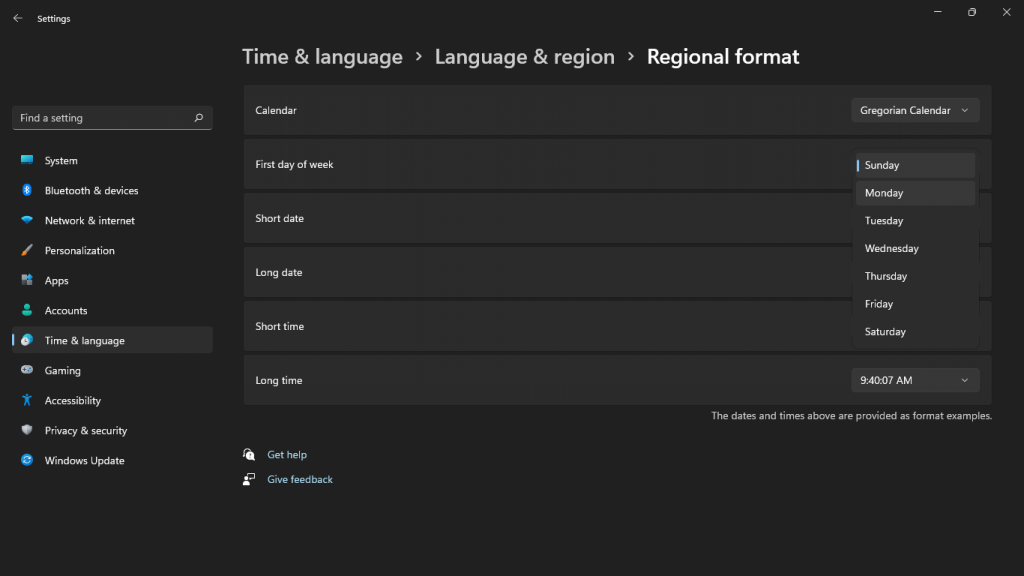


![[JAVÍTOTT] „A Windows előkészítése, ne kapcsolja ki a számítógépet” a Windows 10 rendszerben [JAVÍTOTT] „A Windows előkészítése, ne kapcsolja ki a számítógépet” a Windows 10 rendszerben](https://img2.luckytemplates.com/resources1/images2/image-6081-0408150858027.png)

![Rocket League Runtime Error javítása [lépésről lépésre] Rocket League Runtime Error javítása [lépésről lépésre]](https://img2.luckytemplates.com/resources1/images2/image-1783-0408150614929.png)



